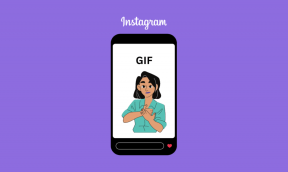Поправите грешку Стеам Цоррупт Диск на Виндовс 10
Мисцелланеа / / November 28, 2021
Као водећи продавац видео игара на интернету, Стеам једва да је корисницима дао разлог за жалбу. Међутим, упркос свим напорима, грешке на Стеам-у су неизбежне јер већина корисника добија неку врсту проблема. Грешка оштећеног диска на Стеам-у је један такав проблем који се повремено појављује. Ако је ова грешка задесила ваш Стеам налог, ометајући преузимања, ево водича који ће вам помоћи поправите грешку оштећеног диска Стеам-а на Виндовс 10.
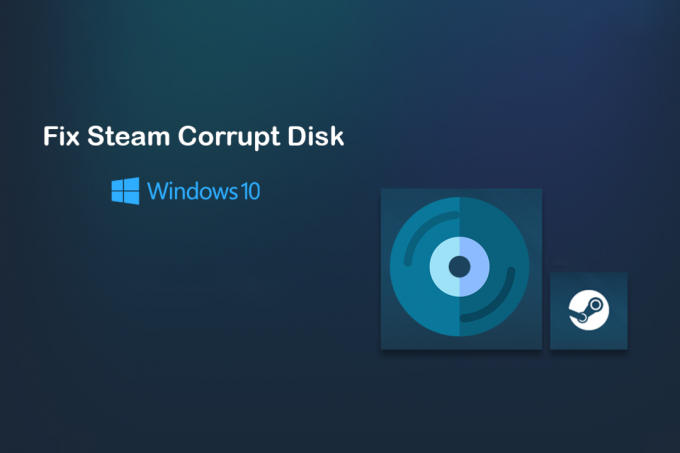
Садржај
- Како да поправите грешку Стеам Цоррупт Диск на Виндовс 10
- Шта узрокује грешку оштећеног диска на Стеам-у?
- Метод 1: Преместите Стеам инсталационе датотеке
- Метод 2: Обришите кеш за преузимање
- Метод 3: Преименујте Стеам фолдер за преузимање
- Метод 4: Проверите интегритет датотека игре
- Метод 5: Поправите Виндовс диск
- Метод 6: Поново инсталирајте Стеам да бисте поправили грешку оштећеног диска
Како да поправите грешку Стеам Цоррупт Диск на Виндовс 10
Шта узрокује грешку оштећеног диска на Стеам-у?
Као што име говори, проблем је узрокован оштећеним датотекама на инсталационом диску. Ове датотеке се креирају када је процес инсталације прекинут због нестанка струје или других системских проблема. Поред тога, већ постојеће покварене и оштећене датотеке у Стеам инсталационој фасцикли такође могу изазвати ову грешку. Прочитајте унапред да бисте открили неколико метода које можете следити да бисте превазишли грешку.
Метод 1: Преместите Стеам инсталационе датотеке
Стеам је једна од ретких апликација која омогућава корисницима да инсталирају апликације на различитим локацијама. Када су апликације повезане у Ц Дриве, он постаје мање осетљив и подложан оштећењу диска. Инсталирањем игре у нову фасциклу, можете се позабавити овим проблемом и осигурати несметано одвијање игре.
1. Отворите апликацију Стеам на рачунару и кликните на Стеам опцију у горњем левом углу екрана.
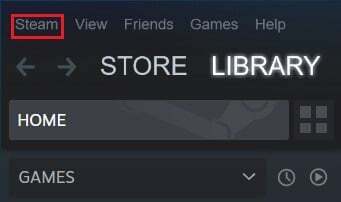
2. Из опција које се спуштају, кликните на Подешавања да наставите.
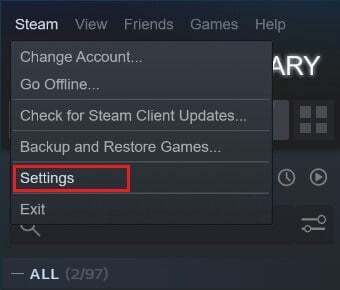
3. У прозору Подешавања навигиратина Преузимања.

4. На страници Преузимања, кликните на „Фолдери Стеам библиотеке“ у одељку Библиотеке садржаја.
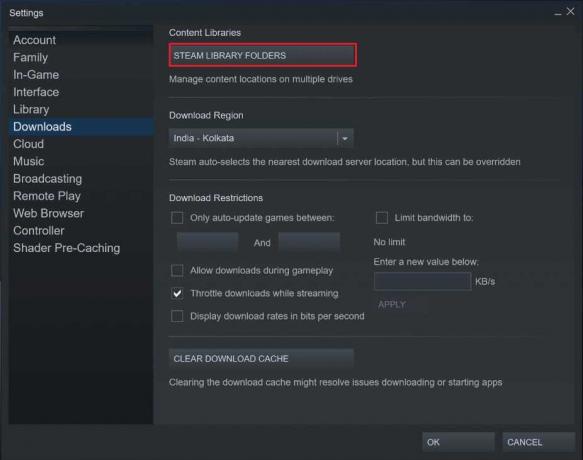
5. Отвориће се нови прозор. Кликните на Додај фолдер библиотеке да бисте креирали нову фасциклу за своје инсталације.
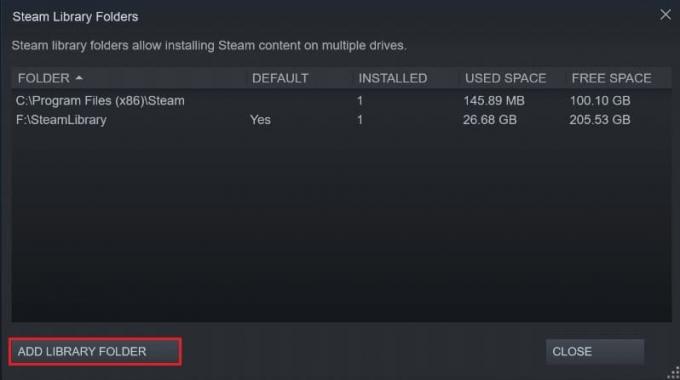
6. У прозору Креирај нову фасциклу Стеам библиотеке идите и креирајте фасциклу на другом диску.
7. Поново инсталирајте игру и овог пута промените инсталациону фасциклу у нову фасциклу библиотеке коју сте управо креирали.
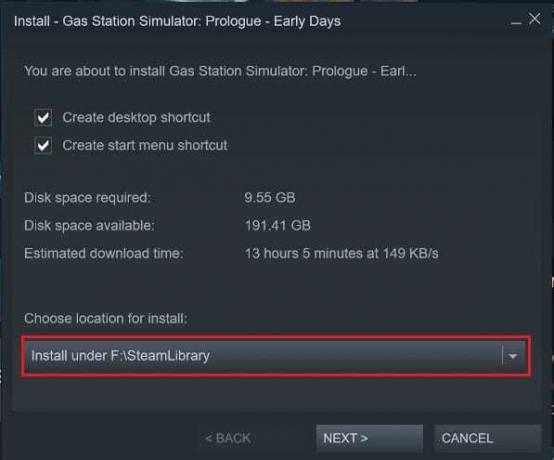
Метод 2: Обришите кеш за преузимање
Кеш за преузимање је озбиљна сметња на Стеам-у која стално омета инсталацију нових апликација. Кеширани подаци из преузимања претходних апликација заузимају много простора у циљној фасцикли Стеам, успоравајући ваш рачунар. Ево како можете да се решите кеша за преузимање у Стеам-у:
1. Пратећи горе наведене кораке, отворите Подешавања преузимања прозори у Стеам-у.
2. На дну странице за преузимања, кликна Обриши кеш за преузимање а затим кликните на Ок.

3. Ово ће обрисати непотребно складиште кеша. Поново покрените процес инсталације игре, а грешка оштећеног диска на Стеам-у треба да буде решена.
Такође прочитајте: Поправи грешку Није могуће повезати на Стеам мрежу
Метод 3: Преименујте Стеам фолдер за преузимање
Прилично чудно решење за грешку је преименовање фасцикле за преузимање Стеам-а. Ово превари Стеам да верује да је фасцикла за преузимање на Стеам оперативна и да није оштећена ни на који начин.
1. Отворите Стеам инсталациони фолдер тако што ћете отићи на следећу адресу: Ц:\Програм Филес (к86)\Стеам.
2. Овде пронађите називе фасцикли 'стеамаппс' и отвори га.

3. Кликните десним тастером миша на „преузимање“ фолдер и преименујте га у нешто друго.
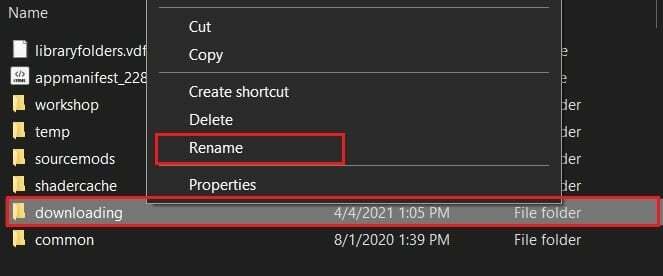
4. Поново отворите Стеам и наставите процес инсталације. Грешка треба да се исправи.
Метод 4: Проверите интегритет датотека игре
Игре које су инсталиране, али се не покрећу након процеса инсталације, вероватно се суочавају са грешкама са својим датотекама. Ове датотеке могу бити оштећене или оштећене узрокујући проблем на вашем рачунару. Проверавањем интегритета датотека ваше игре, можете осигурати да су све датотеке повезане са игром у радном стању и на тај начин поправити „грешку оштећеног Стеам диска“ на Виндовс-у.
1. У Стеам библиотеци, кликните десним тастером миша на апликацију то не ради.
2. Из опција које се појављују, изаберите 'својства'
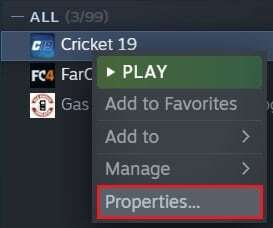
3. Од опција са леве стране, кликните на „Локалне датотеке“.
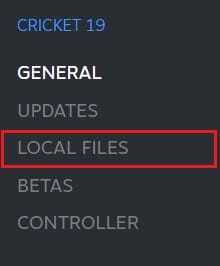
4. У менију Локалне датотеке, кликните на Провери интегритет датотека игре. Стеам ће затим проверити да ли све датотеке функционишу и решити све проблеме које пронађе.
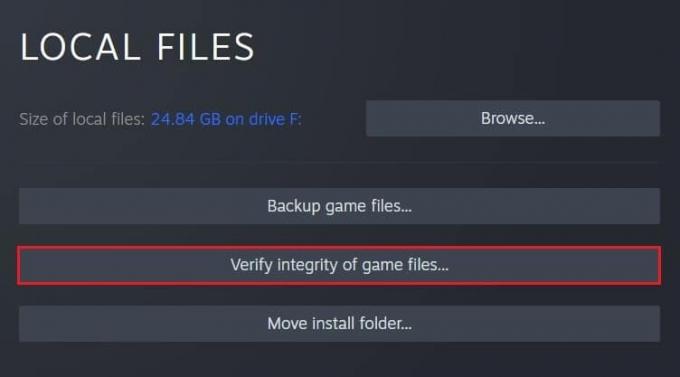
Такође прочитајте:5 начина да решите проблем Стеам мисли да игра ради
Метод 5: Поправите Виндовс диск
Да бисте исправили грешку, можете покушати да поправите цео Виндовс диск који држи Стеам-ов инсталациони фолдер. Овај процес ће идентификовати све грешке на вашем рачунару и уклонити их.
1. Отворите „Овај рачунар“ на вашем Виндовс уређају.
2. Кликните десним тастером миша на диск јединицу који садржи Стеам-ов инсталациони фолдер (углавном Ц диск) и изаберите Својства.
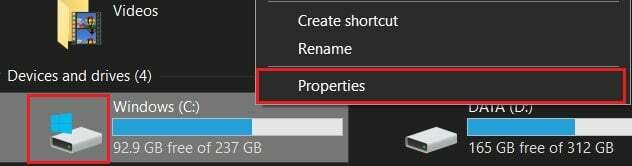
3. У прозору Својства пређите на Алати картицу, а затим кликните на Проверавати дугме испред опције која каже Ова опција ће проверити диск за грешку у систему датотека.

4. Пустите да се скенирање заврши и поново отворите Стеам да бисте проверили да ли је грешка оштећеног диска на Стеам-у решена.
Метод 6: Поново инсталирајте Стеам да бисте поправили грешку оштећеног диска
Ако све горе поменуте методе не успеју, најбољи начин да се крене напред је поновна инсталација Стеам-а.
1. Отворите контролну таблу и кликните на Деинсталирај програм.

2. Са листе пријава, изаберите Стеам и кликните на Деинсталирај.
3. Када се апликација уклони, идите на званичну веб локацију Стеам. У горњем десном углу екрана, кликните на Инсталирај Стеам и апликација ће бити инсталирана на вашем рачунару.
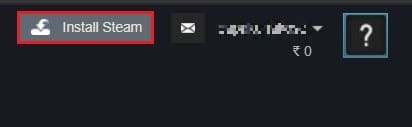
4. Поново отворите игру и погледајте да ли је проблем решен.
Препоручено:
- Поправите грешке Стеам сервиса приликом покретања Стеам-а
- Стеам касни приликом преузимања нечега [РЕШЕНО]
- Поправи грешку Виндовс не може да пронађе Стеам.еке
- Омогућите или онемогућите упозорење Није безбедно у Гоогле Цхроме-у
Грешке на диску на Стеам-у могу бити заиста досадне јер вас воде до ивице инсталације, али остављају процес непотпуним. Међутим, уз горе наведене кораке, требало би да будете у могућности да се позабавите проблемом са лакоћом и осигурате да је игра инсталирана без икаквих проблема.
Надамо се да је овај чланак био од помоћи и да сте били у могућности поправите грешку оштећеног диска Стеам-а на Виндовс 10. Ако имате било каквих питања, обратите нам се преко одељка за коментаре испод.